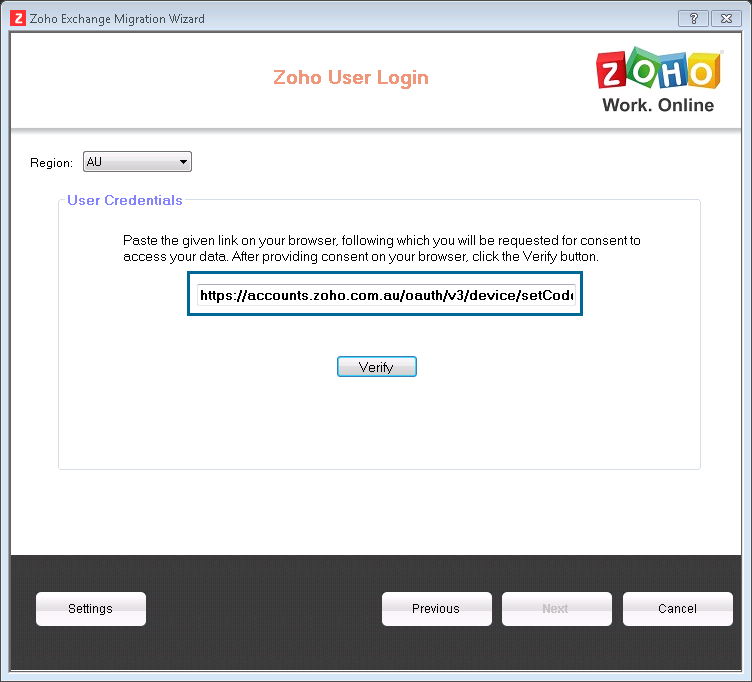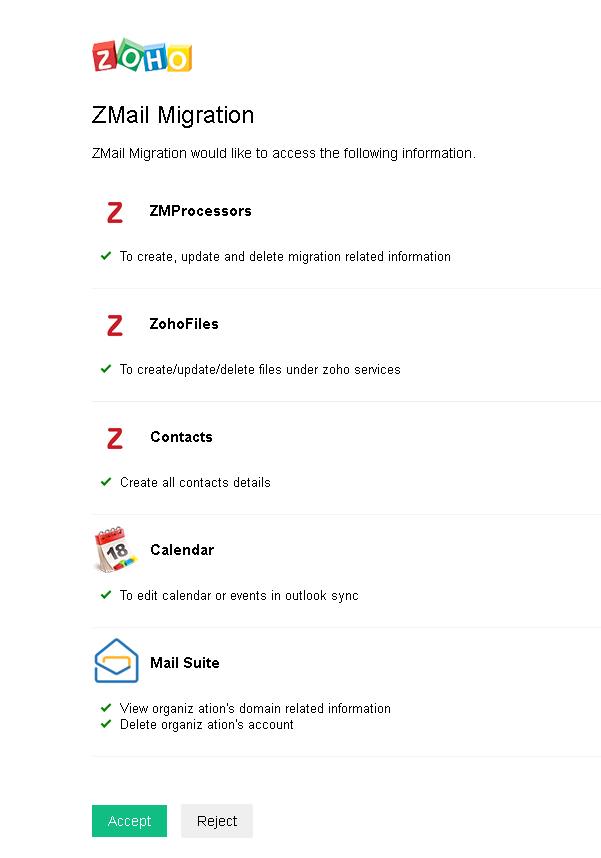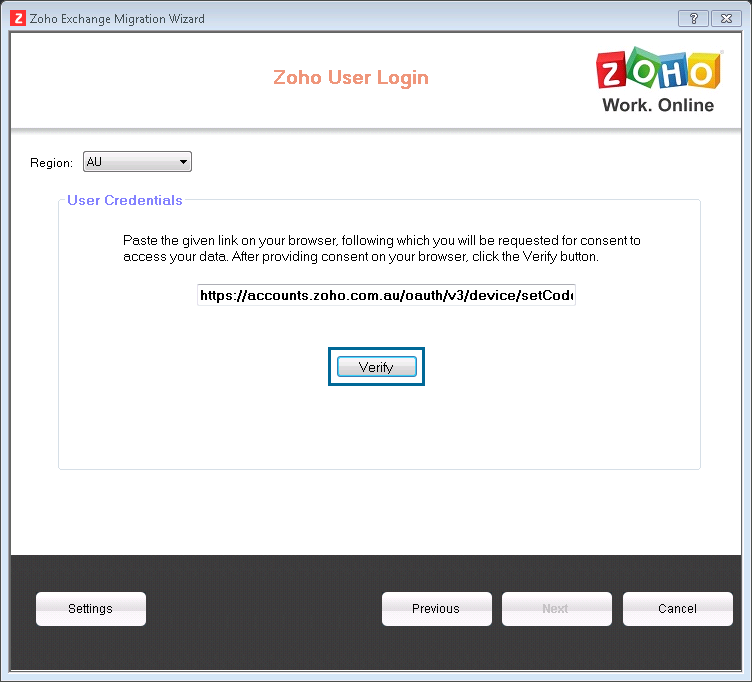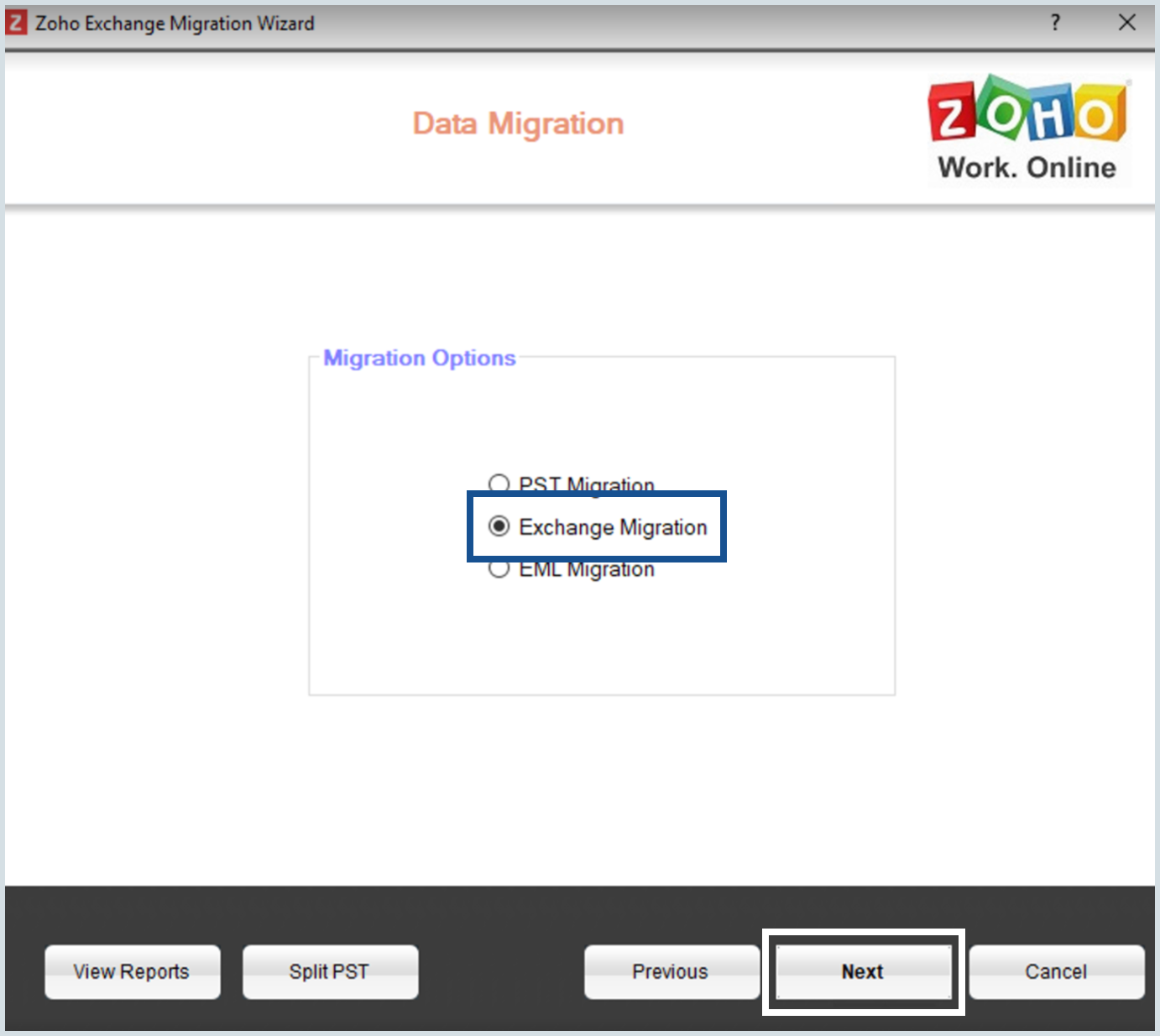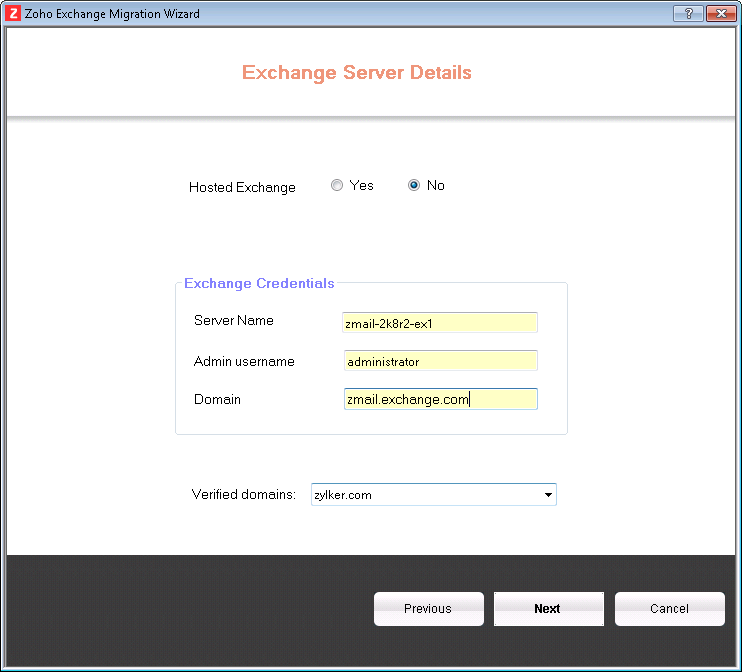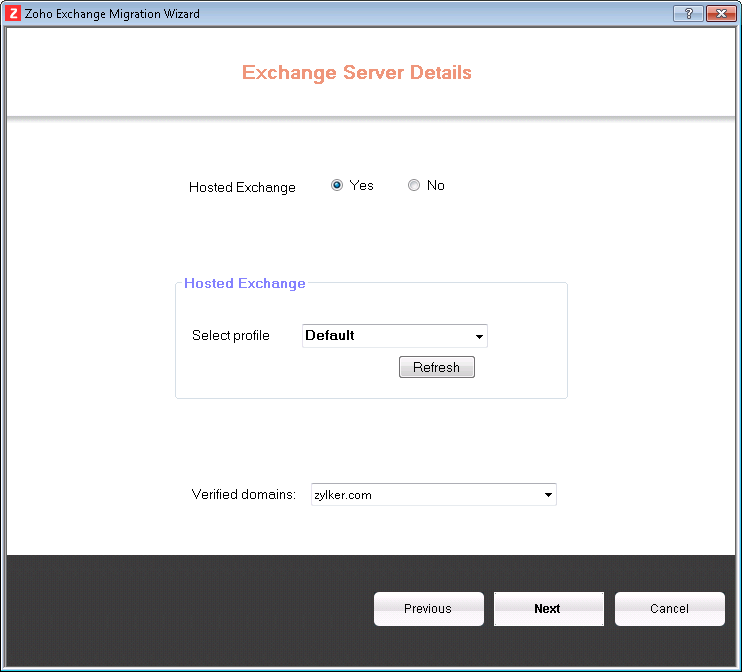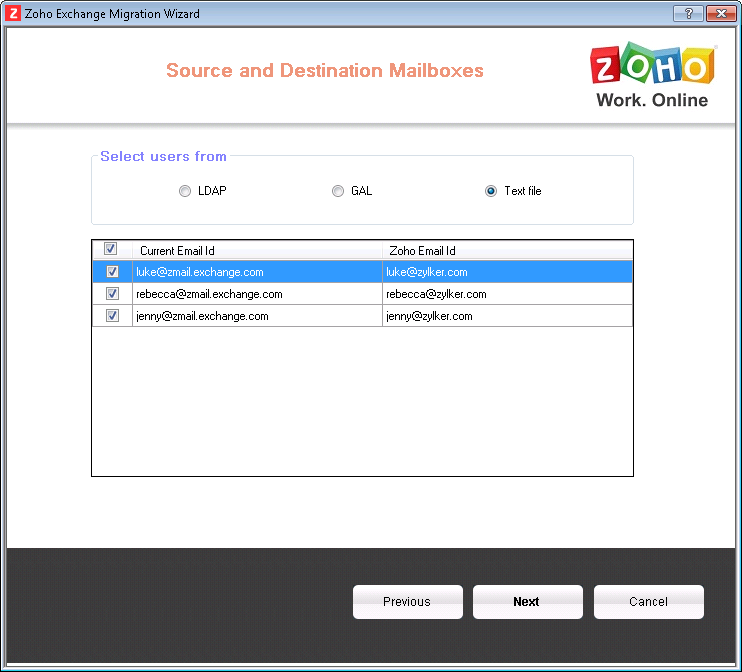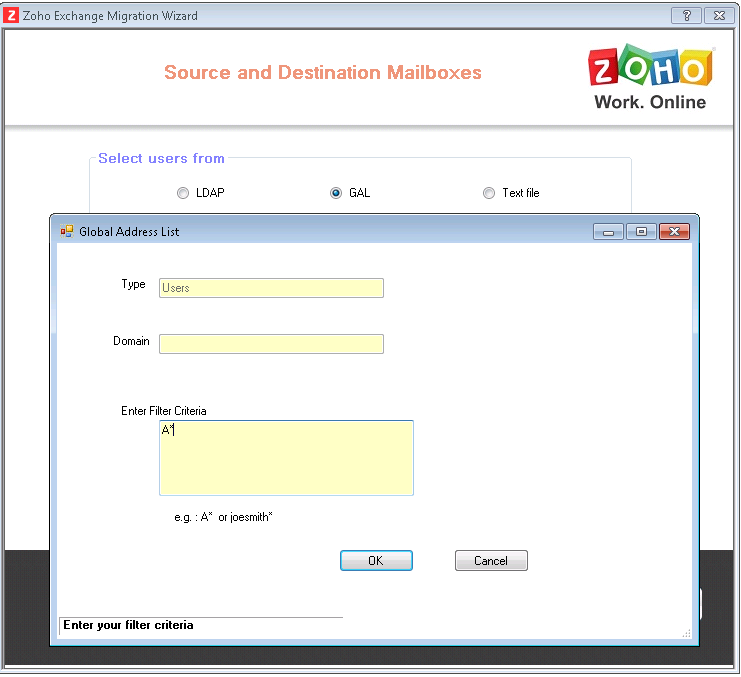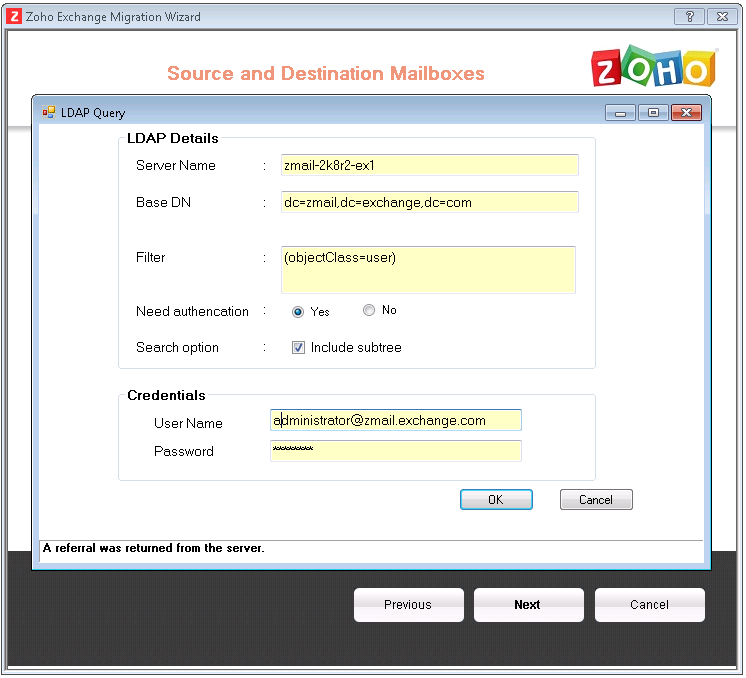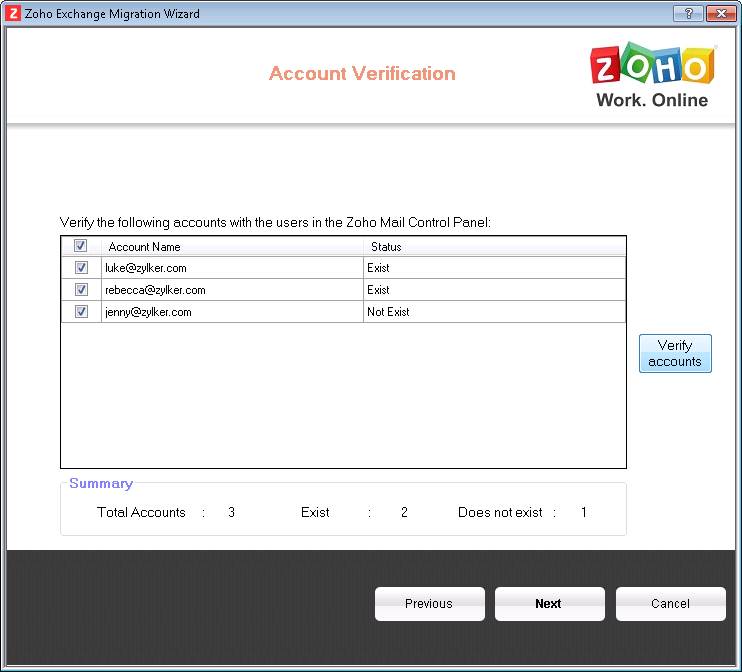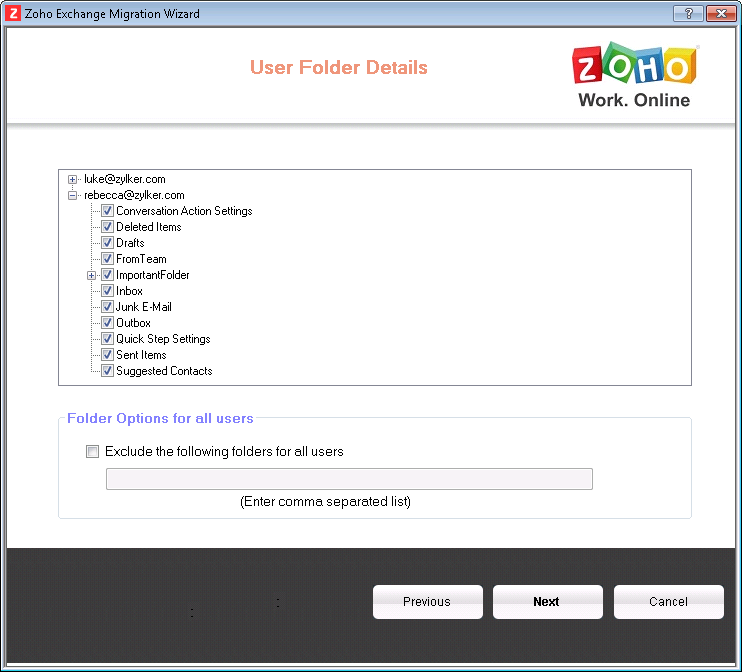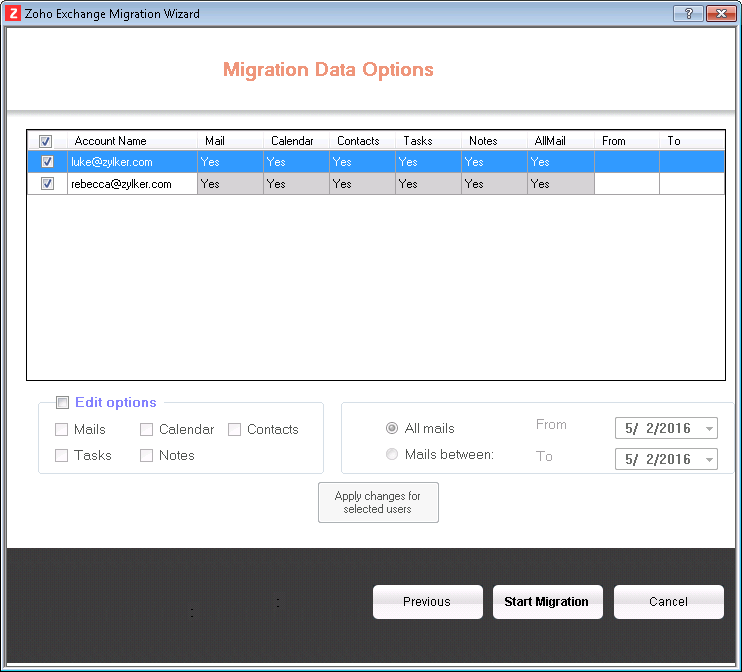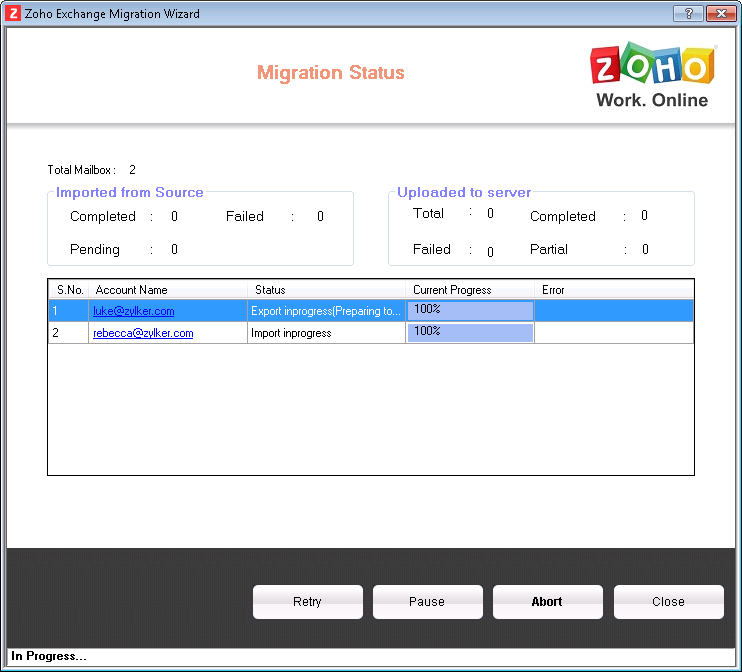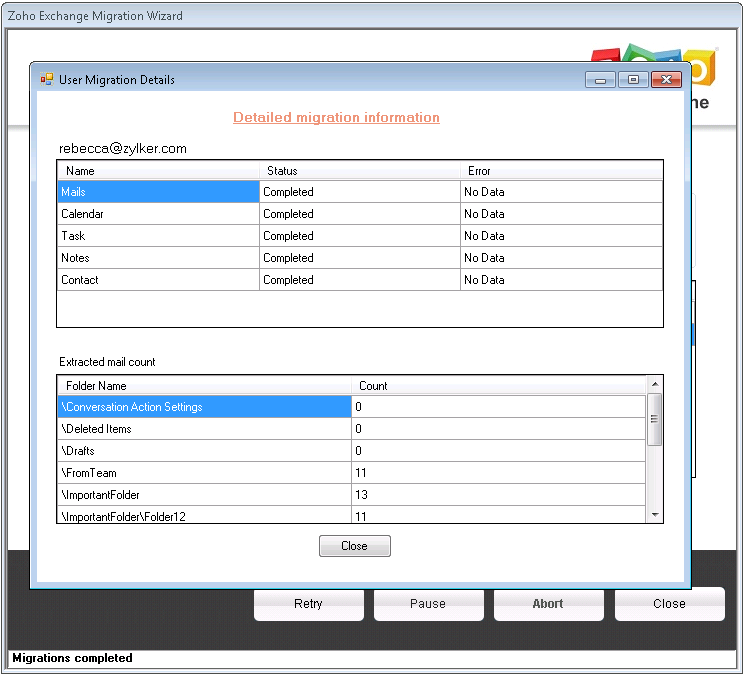从 Microsoft Exchange 服务器迁移
可以通过 Exchange 迁移向导直接从内部 Exchange Server 或托管 Exchange 环境迁移 Emails。如果您已经安装向导,则可以直接按照说明从 Exchange 服务器中迁移数据,并跳过安装过程。
确保在客户端电脑拥有管理员权限,以安装和运行向导。此外,要确保已在Zoho Mail中创建了要将电子邮件迁移到的电子邮件帐户,并且用户可以访问这些帐户。如果您想要从 Exchange 环境开始用户配置,请在向导中选择用户迁移选项并按照其中的说明进行操作。
Zoho 邮箱现在通过网络支持从 Exchange 服务器迁移。Exchange 服务器的迁移选项在 Zoho 邮箱 UI 中提供。通过网络进行迁移时不需要下载迁移向导。有关详情,请参阅此帮助页面。
如果您的 Exchange 服务器具有在线访问权限,我们强烈建议您使用网络选项进行迁移,因为那样更快,并且您可以更细致地控制迁移。
执行 Exchange 迁移向导的步骤
- 使用桌面快捷方式启动向导,或运行安装路径下 \Zoho\Zoho Exchange Migration\bin 文件夹中的'ZohoExchangeMigration.exe' 文件来运行该向导。
- 在 Zoho Exchange 迁移向导页面中,单击下一步继续。

- 通过下拉菜单选择你的区域。验证链接就会出现在屏幕上
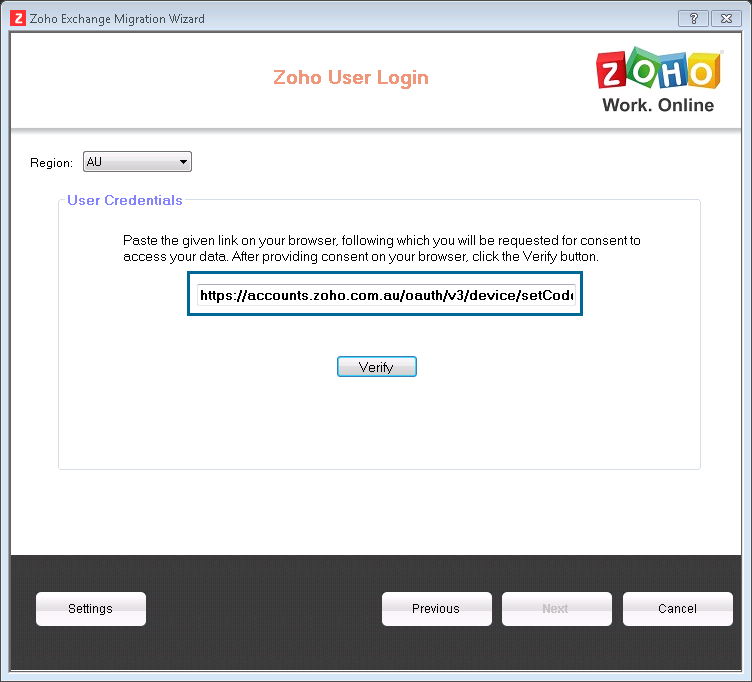
- 在网络浏览器中打开验证链接,如果不是登录状态,请登录您的 Zoho 帐户,然后单击接受,以允许 Zoho Mail 访问所述数据。
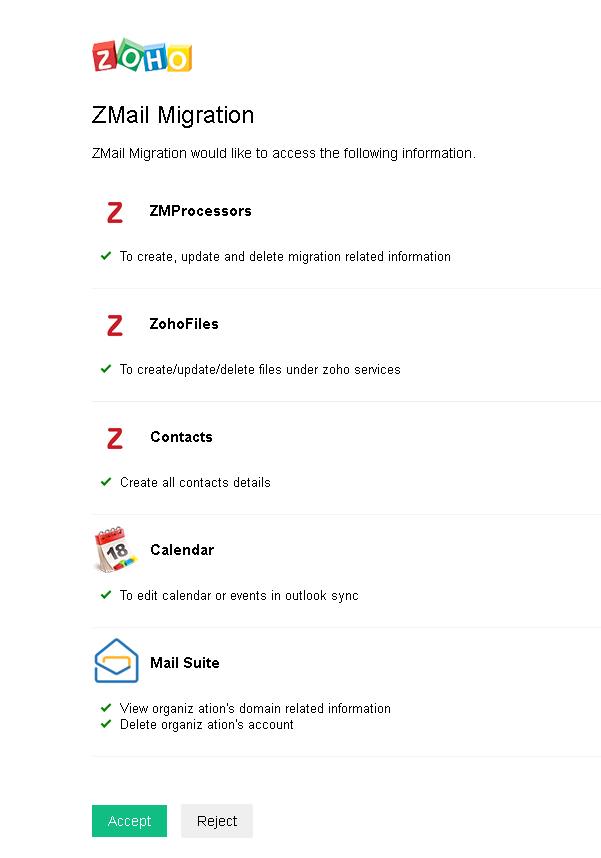
- 现在在迁移向导窗口中,单击验证,然后单击下一步。
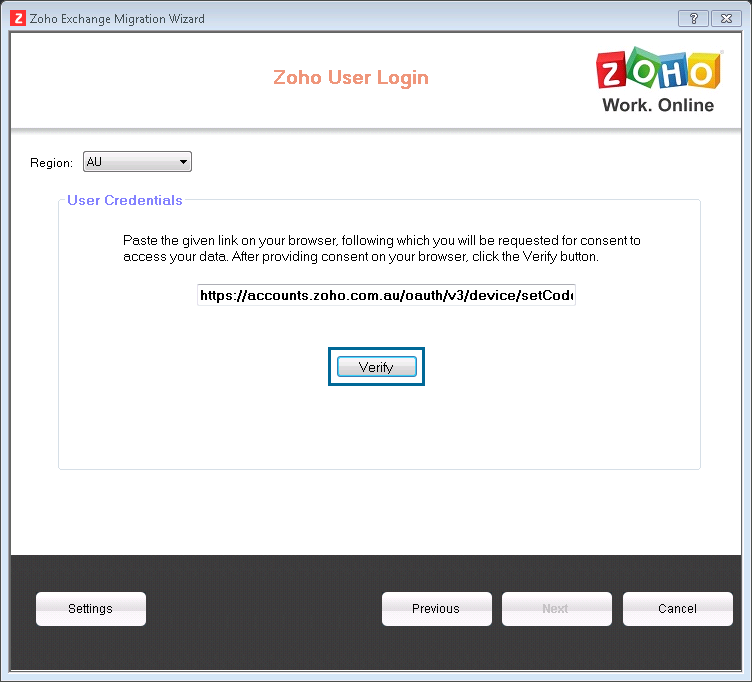
- 要从 Exchange 服务器迁移,请从数据迁移选项中选择“Exchange 迁移”。
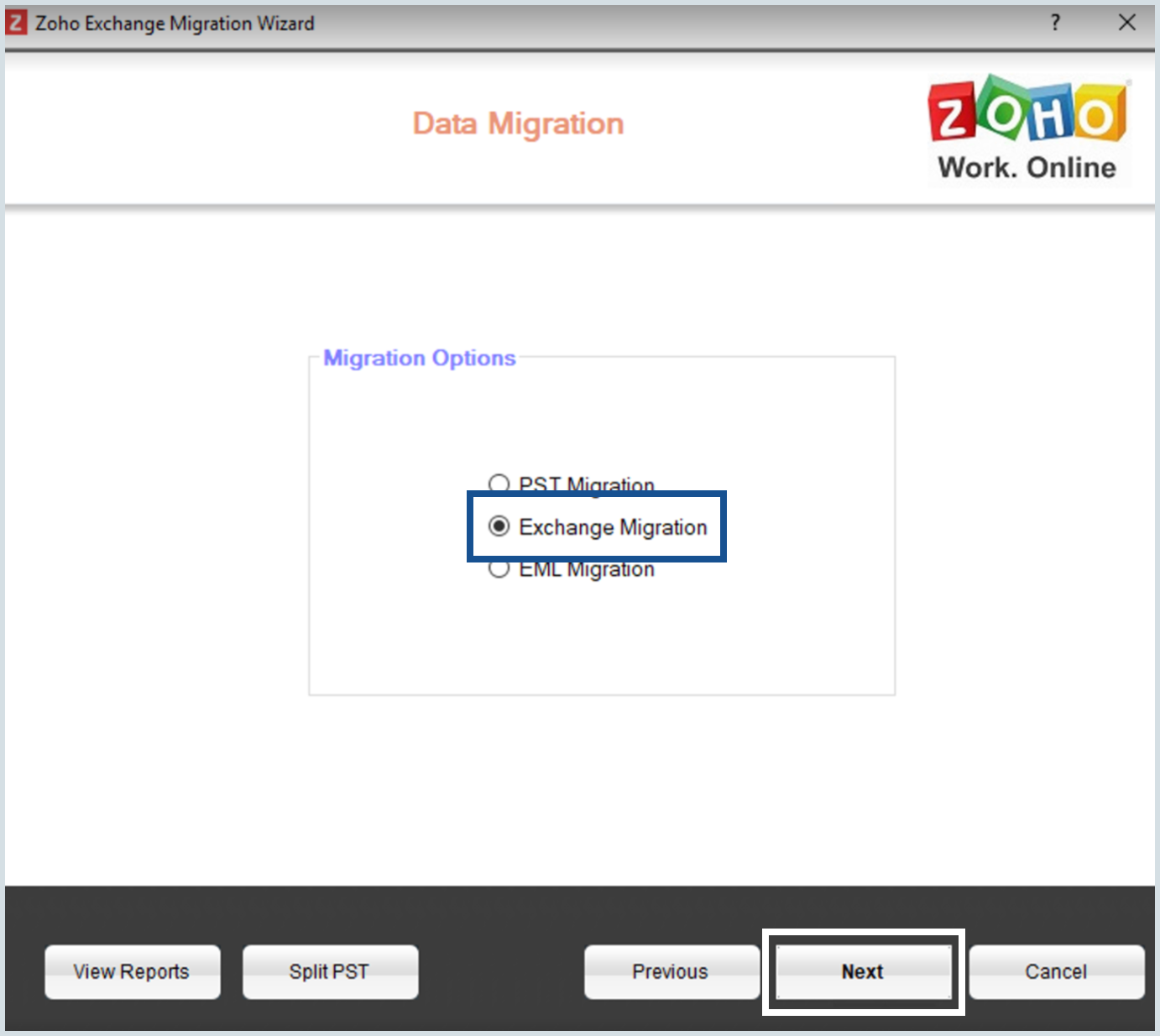
- Exchange 迁移可以通过 “内部 Exchange 服务器” 或者 “托管 Exchange” 服务进行。
- 选择 “否” 从 内部 Exchange 服务器 迁移,并提供 Exchange 服务器名称、Exchange 管理员用户名以及 Exchange 服务器上的域详细信息。
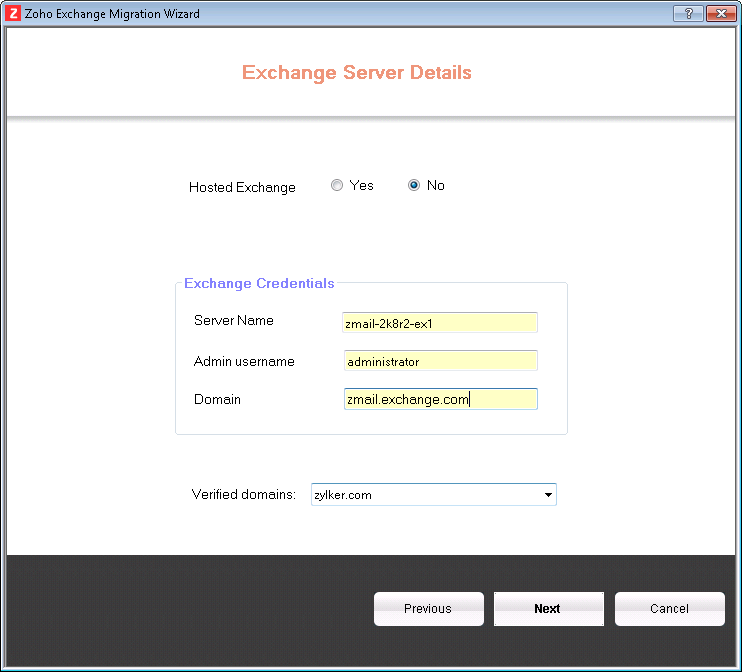
- 要从托管 Exchange 迁移,选择 “是” 用于 托管 Exchange。将获取迁移向导运行所在的系统中 Outlook 配置文件详细信息并在下拉列表中显示。
- 选择要用于映射要迁移的帐户的特定配置文件。
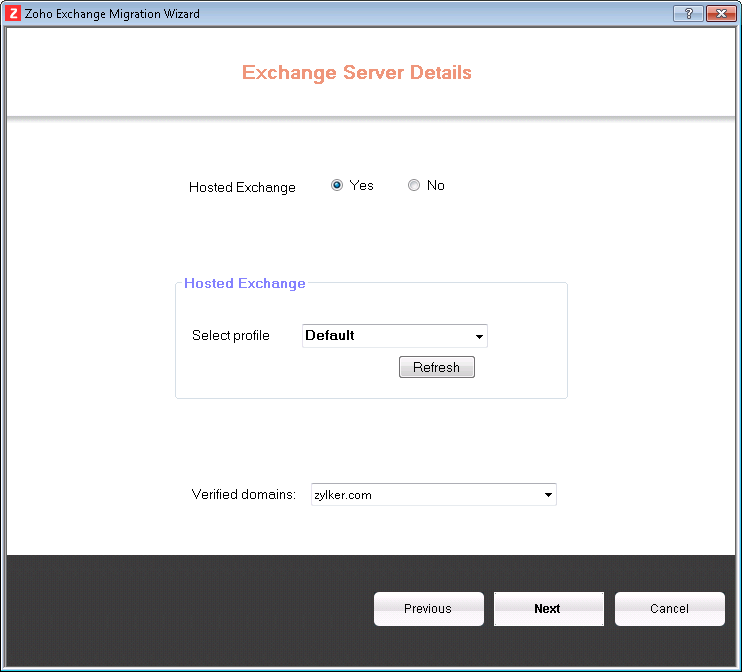
- 选择 “否” 从 内部 Exchange 服务器 迁移,并提供 Exchange 服务器名称、Exchange 管理员用户名以及 Exchange 服务器上的域详细信息。
- 经过验证的域下拉框中列出了与您的 Zoho Account 关联的域(在步骤 3 中提供)。选择要将电子邮件迁移到的域,然后单击下一步。
- 现在,您需要将源电子邮件帐户与目标电子邮件帐户映射,以便进行电子邮件迁移。
- The source details can be mapped using a Text File/ Global Address List (GAL) or directly from the LDAP Server.
- “文本文件”中的源帐户
- 要使用包含源帐户详细信息的文本文件,请选择“文本文件”选项。
- 浏览并从文件对话框中选择文本文件。
- 源帐户列表应列在新行中,以便正确导入详细信息。
- 根据文本文件中的数据,检索用户列表。
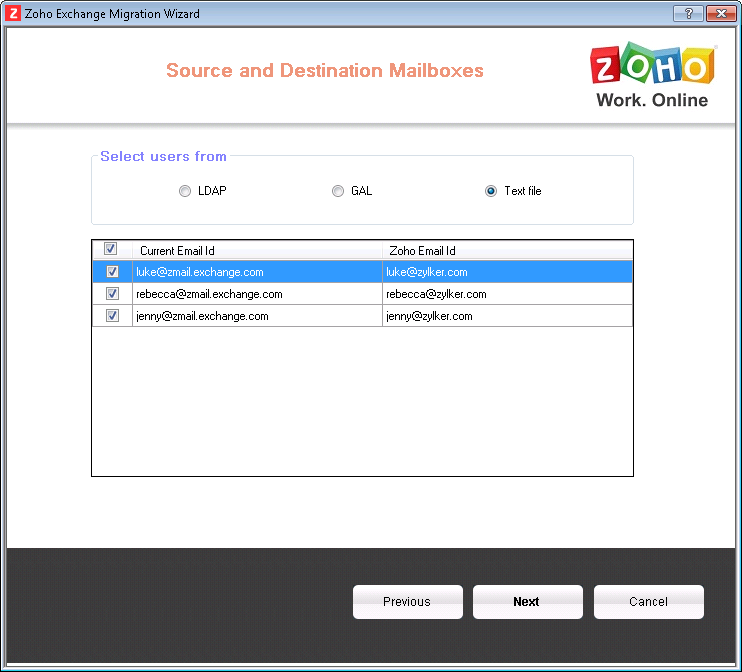
- 源帐户来自“GAL”
- 若要从 GAL 列出源帐户,请选择 GAL
- 选择类型/域并提供筛选器条件
- 根据筛选器条件,会检索用户列表。
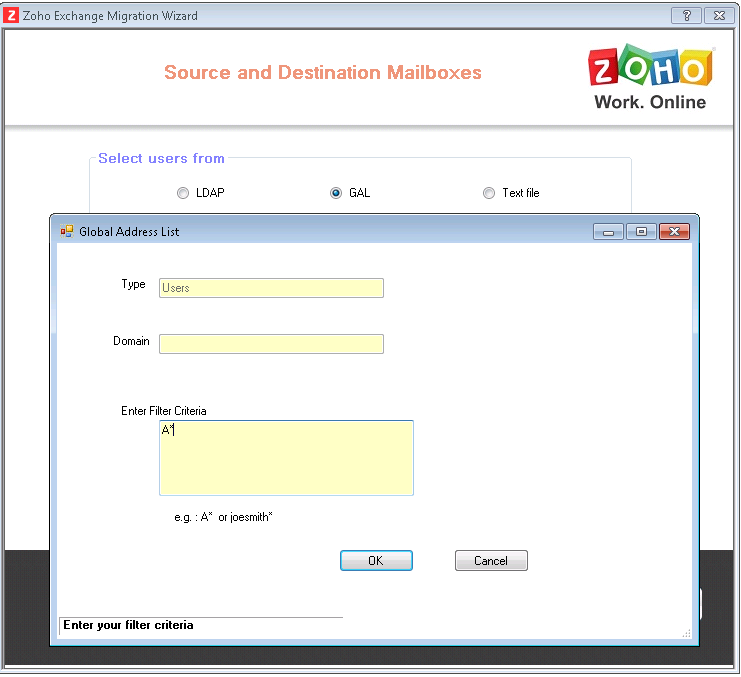
- “LDAP” 中的源帐户(对于内部 Exchange 迁移,只能从 LDAP 选择源帐户,不适用于托管 Exchange)。
- 要从 LDAP 检索源帐户,请选择 LDAP。
- 提供基础 DN 和相应的 LDAP 查询
- 根据 LDAP 查询,检索用户。
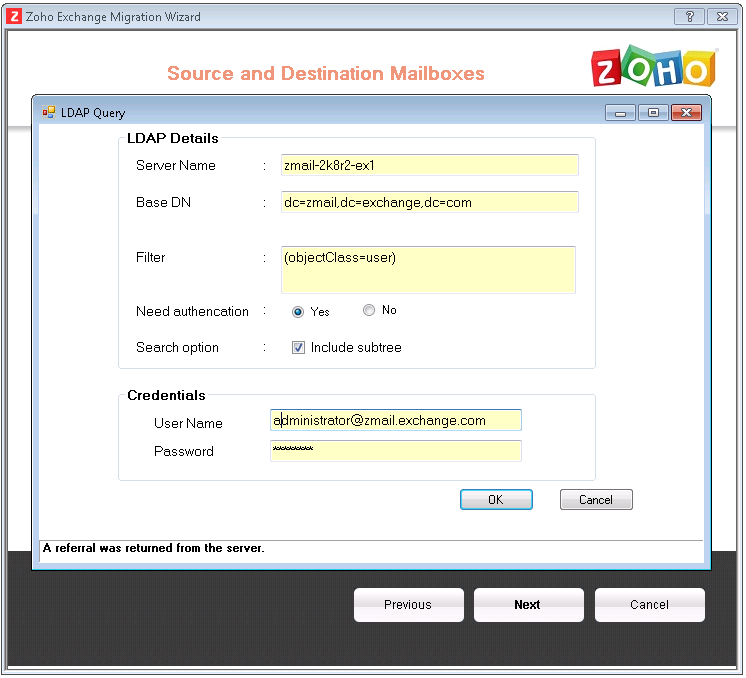
- “文本文件”中的源帐户
- 您可以使用其中一种方法将导入的源账户的列表与 Zoho 中设置的用户账户进行映射。
- 仅当目标帐户已使用有效的电子邮件帐户创建,且在Zoho中可供用户访问时,才能迁移电子邮件。
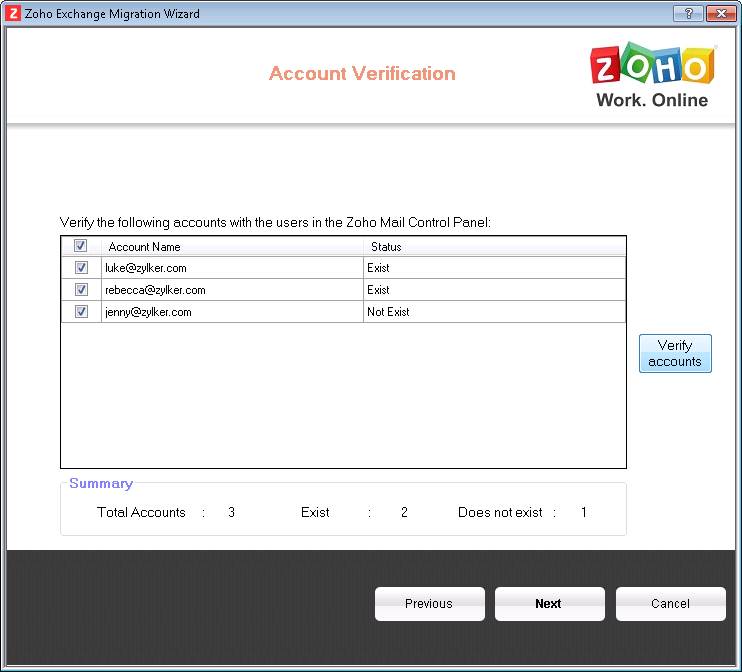
- 单击“验证账户”以验证检索到的账户。状态表示在 Zoho Mail 中创建的组织账户中的特定账户的可用性。
- 如果任何帐号被列为“不存在”,则需要创建用户,以防您错过了创建用户。如果用户有帐号,但具有不同的电子邮件地址,您可以为该帐号创建别名,使用特定的电子邮件地址。
- 帐户验证后,向导会连接到指定的 Exchange 服务器,以连接到相应的邮件帐户以检索文件夹列表。
- 您可以查看文件夹列表,并使用文件夹名称旁边的选择框包含/排除要进行迁移的文件夹列表。
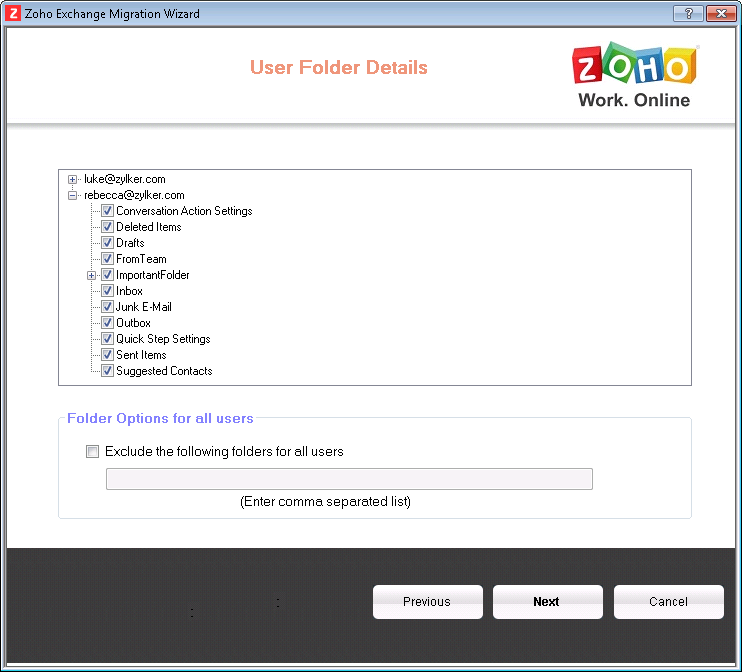
- Exchange 中,如果出于某种原因导致某些帐户不可访问,这些帐户会以红色显示,并显示错误消息。
- 对于此类帐户,请检查权限、配置和访问权,以确保可供迁移中使用的 Exchange 管理员帐户访问。
- 在下一屏幕中,列出带有错误的来源帐户列表。如果您已更改帐户的任何权限/设置,请选择“重试”,以返回到步骤 15。
- 单击继续以跳过这些帐号,直接使用其他帐号进行迁移流程。
- 在下一个屏幕中,选择要执行迁移的实体。默认情况下,会为所有帐号选择所有数据。
- 你可以包含或排除日历、通讯录、任务和备忘录,甚至只能选择迁移帐户的时间邮件数据。
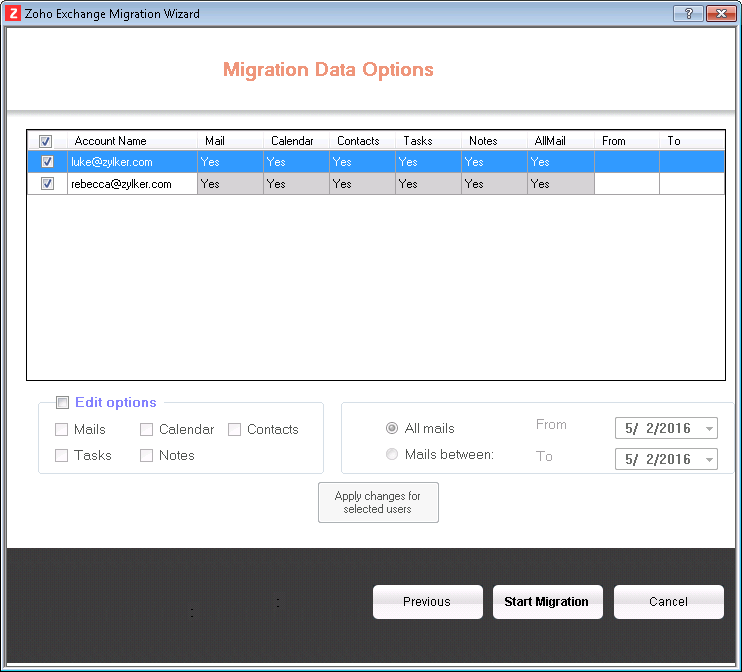
- 此外,您还可以通过屏幕下方的迁移选项来查看和修改实体。
- 一旦你开始迁移,你将无法对选定的选项进行更改。
- 确保源服务器在整个迁移过程中可访问并处于联机状态。
- 单击 “开始迁移” 以针对所有选定用户开始迁移过程。
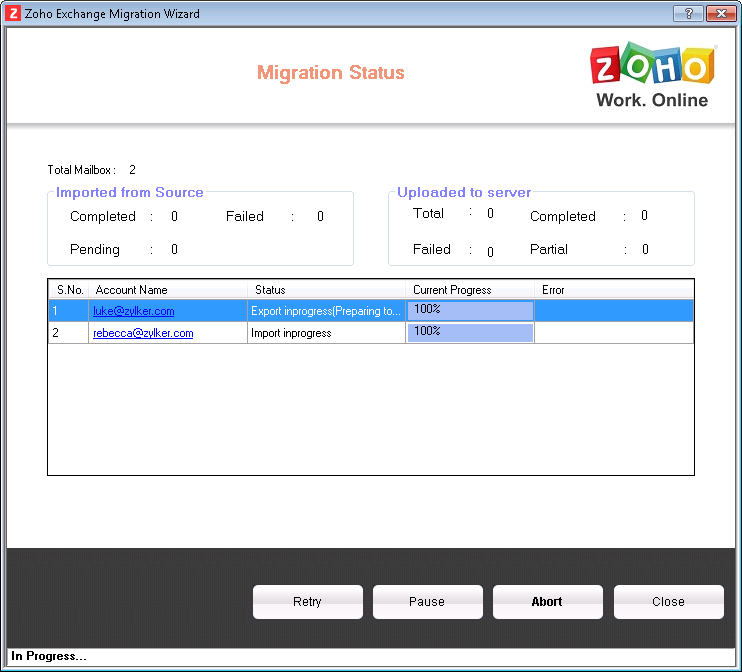
- 迁移状态页面将提供当前迁移过程的详细信息。
- 状态列提供从 Exchange 服务器提取数据并进行处理的帐户的详细信息。
- 上传窗格提供了已提取并上传到 Zoho 服务器的帐户的详细信息。
- 您可以在AccountName列下的任何具体电子邮件地址上单击,以查看该用户的详细进度。
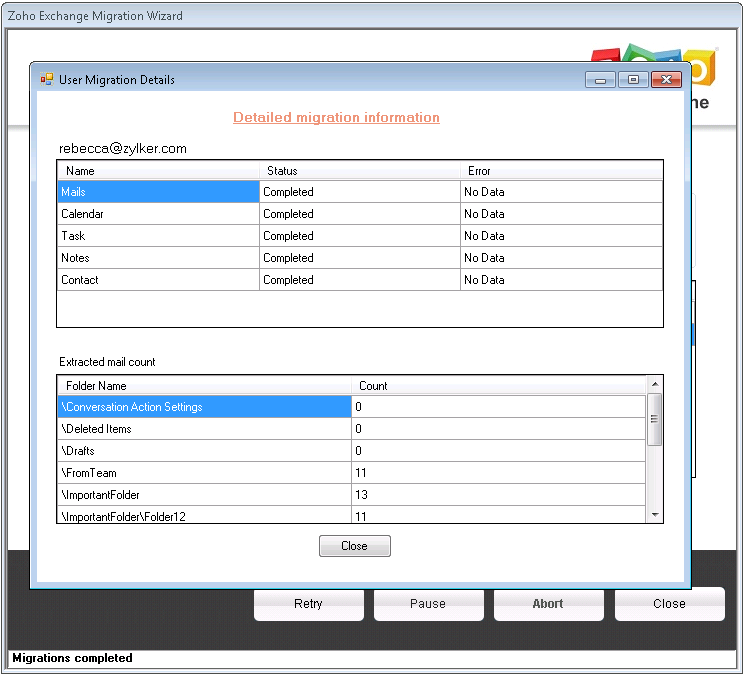
- 一旦上传所有文件,就可以退出迁移向导,因为迁移过程将在 Zoho 服务器上进行安排和运行。
- 您需要确保迁移工具正在处理并且连接到网络,直到所有用户的全部文件完全上传至服务器。
- 还可以从此表格监视每个帐户的提取 和 进展详情。
- 在将所有文件提取到服务器并上传后,你可以退出迁移向导。
迁徙报告
对于已迁移的帐户,可以查看报告。在登录屏幕后,可通过点击“查看报告”按钮来访问报告。点击此处,获得有关查看迁移报告的更多详细信息。